Povolit předávání portů pro TP-Link TL-WR741ND

1 Otevřete požadovaný webový prohlížeč a zadejte výchozí adresu: http://tplinklogin.net nebo 192.168.0.1 a poté zadejte admin pro uživatele a admin jako heslo. Poté klikněte na tlačítko „Ok“ nebo stiskněte klávesu Enter

2 Zvolte „Forwarding“

3 Klikněte na "Add new..."
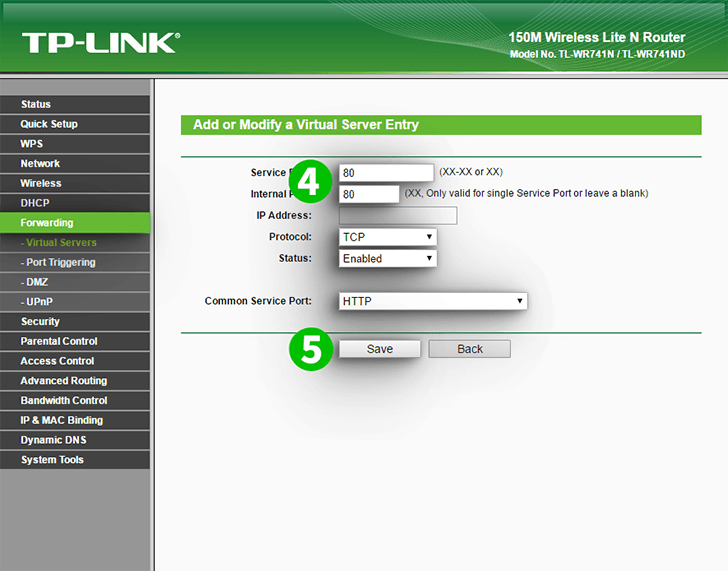
4 Poté přidejte nový port. Do pole „IP Address“ zadejte IP adresu počítače, na kterém je spuštěna cFos Personal Net, do pole „IP Address“.
5 Klikněte na tlačítko "Save"
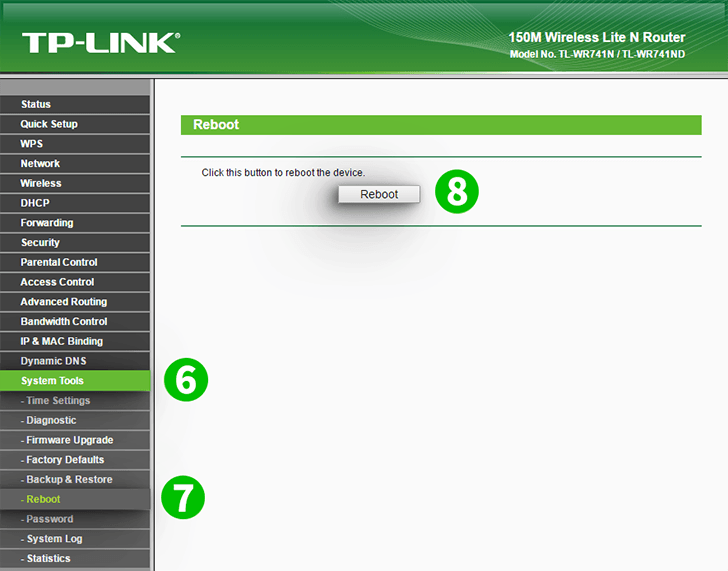
6 Chcete-li použít změny, vyberte nabídku „System Tools - Reboot“
7 Zvolte „Reboot“
8 Klikněte na tlačítko „Reboot“
Předávání portů je nyní nakonfigurováno pro váš počítač!
Povolit předávání portů pro TP-Link TL-WR741ND
Pokyny k aktivaci předávání portů pro TP-Link TL-WR741ND